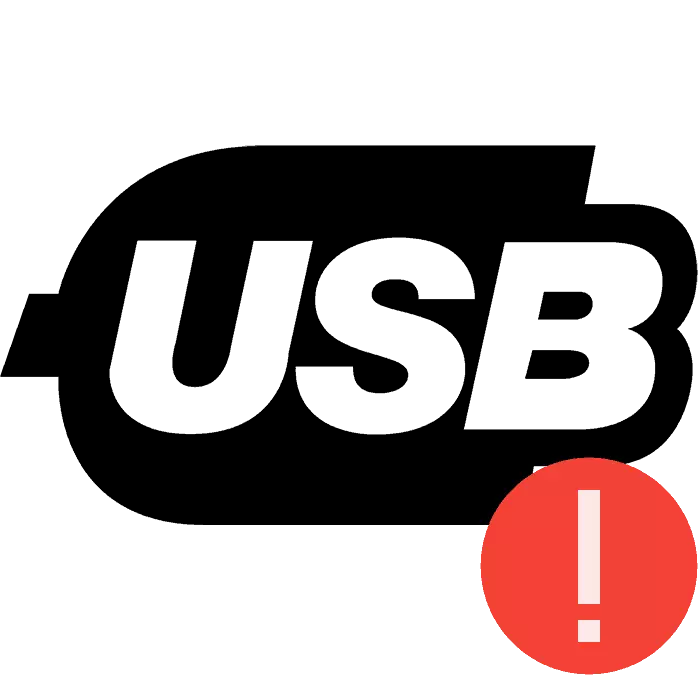
Um dos erros mais comuns ao conectar dispositivos USB com um computador é a impossibilidade do sistema operacional para determinar o equipamento. O usuário recebe a notificação apropriada se esse problema ocorrer. A reconecta normal geralmente não traz nenhum resultado, portanto, será necessário realizar ações adicionais para resolver o problema. Vamos analisá-los em detalhes.
Nós decidimos que o erro "dispositivo USB não é reconhecido" no Windows 7
Primeiro, o OC Willovs janelas recomendamos realizar manipulações com o dispositivo você mesmo e computador antes de mudar para opções radicais, porque às vezes essas dicas ajudam a corrigir o erro. Você precisa fazer o seguinte:- Conecte o equipamento do PC através de outro conector livre. É melhor usar a entrada para a placa-mãe e não no caso.
- Use outro cabo se o dispositivo estiver conectado por fios. Muitas vezes acontece que uma das folhas de contatos e por causa disso, a operação correta com o sistema operacional é impossível.
- Desconecte os controladores ou mídia restantes conectados via USB se eles não forem necessários atualmente.
- Realizar cobranças de descarga de componentes. Remova o dispositivo não trabalhador do conector, desligue o PC, desligue a fonte de alimentação e aperte o botão "Power" por alguns segundos e, em seguida, execute o computador. Além disso, você pode retirar e inserir as matrizes de RAM, de preferência em outro conector livre.
Para começar a atualizar o software, às vezes você precisa reconectar o dispositivo. No entanto, quase sempre todo o processo ocorre corretamente sem essa ação.
Método 2: Alterando parâmetros de energia
No Windows, você pode configurar o plano de energia para tornar o computador ou a bateria do laptop de maneira mais eficiente possível. Por padrão, um parâmetro é ativado, devido ao qual um erro "dispositivo USB não é reconhecido" pode ocorrer. Sua desconexão ajudará a resolver o problema. É feito facilmente:
- Vá para o painel de controle através do menu Iniciar.
- Selecione a categoria "Power".
- Na seção com configurações presentes perto do ativo clique em "Definir o plano de energia".
- Mover para "Alterar parâmetros avançados de energia".
- Expanda a seção "Configurações USB" e no conjunto "Parâmetro temporário da porta USB" "proibido".
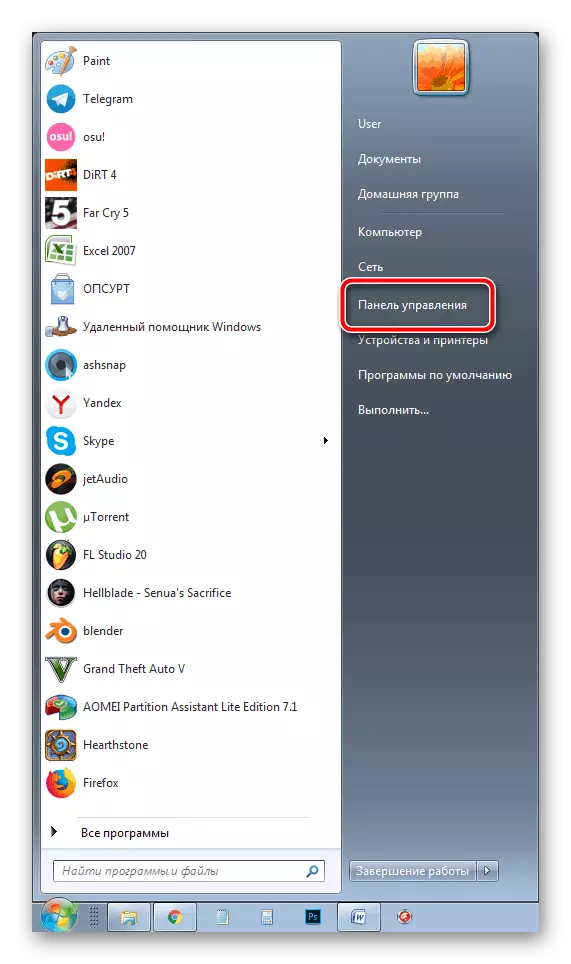
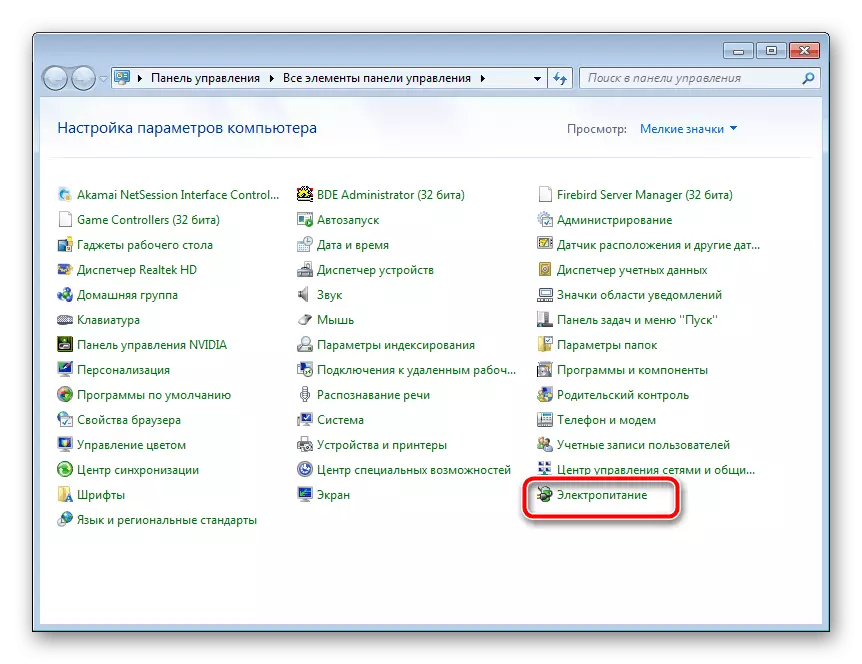
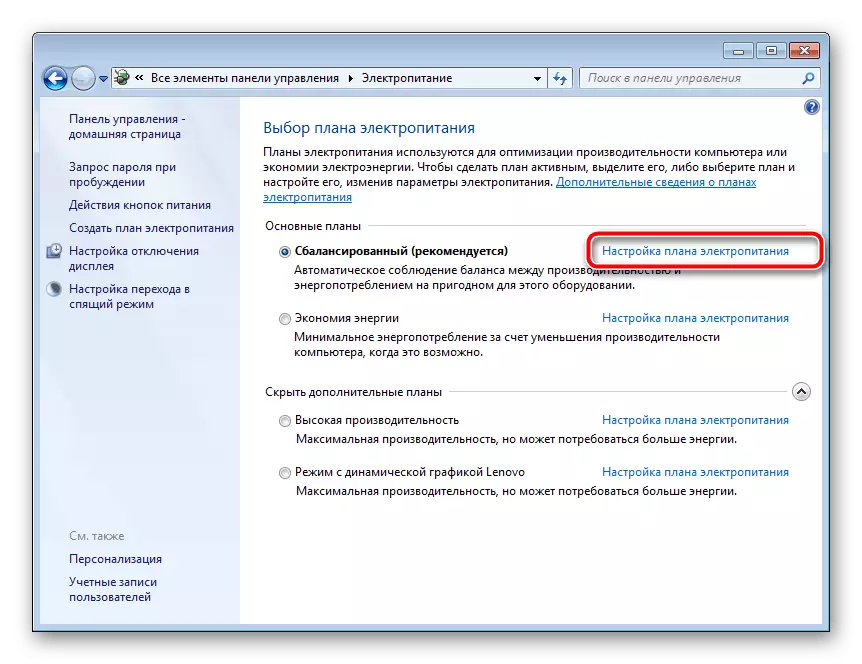
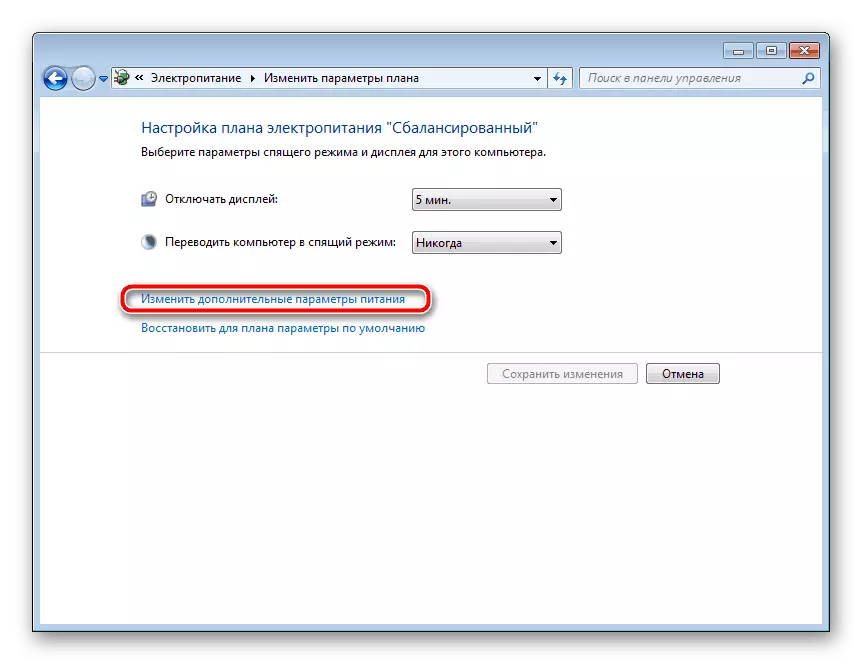
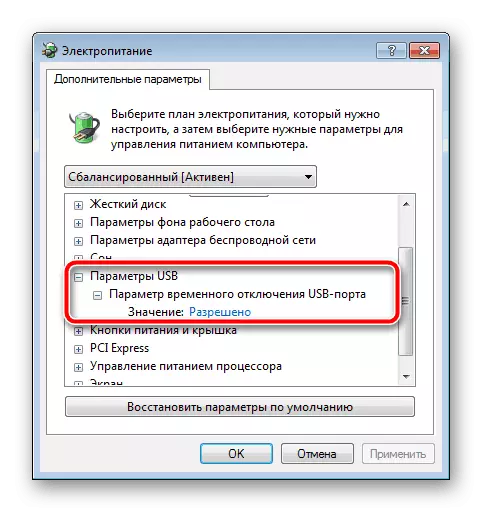
Ele permanece apenas para reconectar o dispositivo do PC e verificar sua exatidão da detecção.
O problema com o reconhecimento do equipamento USB no sistema operacional Windows 7 ocorre com bastante frequência. No entanto, como você poderia entender do nosso artigo, decide facilmente, é importante escolher o método certo e segui-lo.
Leia também: Fixar o erro "Dispositivo USB não é reconhecido" no Windows 10
